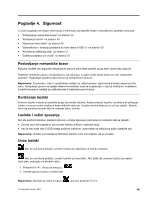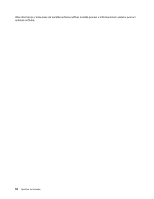Lenovo ThinkPad Edge E135 (Serbian Latin) User Guide - Page 64
Lozinka nadzora
 |
View all Lenovo ThinkPad Edge E135 manuals
Add to My Manuals
Save this manual to your list of manuals |
Page 64 highlights
Sledeći put kada uključite računar, moraćete da ukucate korisničku ili glavnu lozinku za hard disk kako biste pokrenuli računar i pristupili operativnom sistemu. Promena ili uklanjanje lozinke za hard disk Pratite korake od 1 do 7 iz odeljka "Postavljanje korisničke lozinke za hard disk" na stranici 47i unesite lozinku kako biste pristupili programu ThinkPad Setup. Da biste promenili ili uklonili korisničku lozinku za hard disk, uradite sledeće: • Za promenu lozinke u polje Enter Current Password ukucajte trenutnu lozinku. U polje Enter New Password ukucajte novu lozinku, a zatim je ponovo unesite u polje Confirm New Password kako biste je potvrdili. Pritisnite Enter, pri čemu će se prikazati prozor sa obaveštenjem o postavljanju. Pritisnite taster Enter da biste izašli iz prozora Setup Notice. Korisnička lozinka za hard disk je promenjena. • Za uklanjanje lozinke za hard disk u polje Enter Current Password ukucajte trenutnu lozinku. Zatim polja Enter New Password i Confirm New Password ostavite praznim i pritisnite Enter. Prikazaće se prozor Setup Notice. Pritisnite taster Enter da biste izašli iz prozora Setup Notice. Korisnička lozinka za hard disk je uklonjena. Da biste promenili ili uklonili User + Master lozinke za hard disk, izaberite opciju User HDP ili Master HDP. Ako izaberete User HDP, uradite sledeće: • Za promenu korisničke lozinke u polje Enter Current Password ukucajte trenutnu korisničku ili glavnu lozinku. Zatim u polje Enter New Password ukucajte novu korisničku lozinku, a zatim je ponovo unesite u polje Confirm New Password kako biste je potvrdili. Pritisnite Enter, pri čemu će se prikazati prozor sa obaveštenjem o postavljanju. Pritisnite taster Enter da biste izašli iz prozora Setup Notice. Korisnička lozinka za hard disk je promenjena. • Za uklanjanje korisničke lozinke za hard disk u polje Enter Current Password ukucajte trenutnu glavnu lozinku. Zatim polja Enter New Password i Confirm New Password ostavite praznim i pritisnite Enter. Prikazaće se prozor Setup Notice. Pritisnite taster Enter da biste izašli iz prozora Setup Notice. I korisnička i glavna lozinka za hard disk su uklonjene. Ako izaberete Master HDP, uradite sledeće: • Za promenu glavne lozinke za hard disk u polje Enter Current Password ukucajte trenutnu glavnu lozinku. Zatim u polje Enter New Password ukucajte novu glavnu lozinku, a zatim je ponovo unesite u polje Confirm New Password kako biste je potvrdili. Pritisnite Enter, pri čemu će se prikazati prozor sa obaveštenjem o postavljanju. Pritisnite taster Enter da biste izašli iz prozora Setup Notice. Glavna lozinka za hard disk je promenjena. • Za uklanjanje glavne lozinke za hard disk u polje Enter Current Password ukucajte trenutnu glavnu lozinku. Zatim polja Enter New Password i Confirm New Password ostavite praznim i pritisnite Enter. Prikazaće se prozor Setup Notice. Pritisnite taster Enter da biste izašli iz prozora Setup Notice. I korisnička i glavna lozinka za hard disk su uklonjene. Lozinka nadzora Lozinka nadzora štiti sistemske informacije sačuvane u programu ThinkPad Setup. Bez nje promena konfiguracije računara je nemoguća. Obezbeđuje sledeće bezbednosne funkcije: • Ako je podešena lozinka nadzora, kada pokušate da pokrenete program ThinkPad Setup, prikazaće se zahtev za unos lozinke. Neovlašćeni korisnici ne mogu da pristupe podacima konfiguracije. • Administrator sistema može da koristi lozinku nadzora da bi pristupio računaru čak i ako je korisnik tog računara postavio lozinku po uključenju. Lozinka nadzora zamenjuje lozinku po uključenju. • Ako ste postavili i lozinku po uključenju i lozinku nadzora, možete da uradite sledeće samo ako imate lozinku nadzora: 48 Uputstvo za korisnike